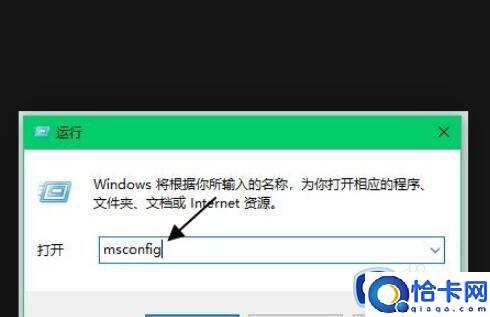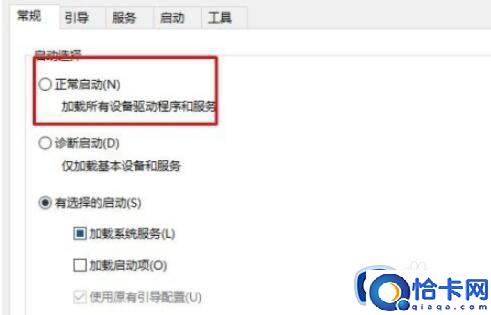win10开机卡在请稍等的解决方法(win10开机卡在请稍等界面怎么办)
win10开机卡在请稍等的解决方法,win10开机卡在请稍等界面怎么办。小编来告诉你更多相关信息。
我们在使用win10电脑的时候可能会出现电脑开机速度很慢,甚至卡在加载界面无法进入桌面的情况,有些用户就在使用win10电脑的时候发现电脑开机时卡在了请稍等的界面,这该如何解决呢?今天小编就教大家win10开机卡在请稍等的解决方法,如果你刚好遇到这个问题,跟着小编一起来操作吧。
推荐下载:win10 32位镜像
方法如下:
1、重启后选择“4”(按下F4)进入安全模式。
2、安全模式下Win+R键 输入msconfig 点击确定。
3、切换到【常规】选卡, 选择【正常启动】。
4、切换到服务选项卡下,选择隐藏所有micrisoft服务,然后点击全部禁用—确定。
5、最后重启电脑即可正常进入Win10系统。
以上就是关于win10开机卡在请稍等的解决方法的全部内容,还有不懂得用户就可以根据小编的方法来操作吧,希望能够帮助到大家。
相关文章
- Win10加载疑难解答向导出错无法继续解决教学
- win7系统bios密码忘了的解决措施
- win7系统玩使命召唤16大逃杀闪退怎么解决
- Win10移动硬盘打不开修复方法
- Win7系统防火墙设置不了的解决教学
- Windows7键盘失灵的解决教程
- Win7笔记本调整屏幕亮度的步骤
- Win7旗舰版文档被挂起无法打印的解决教学
- Win7专业版系统重装后耳机没有声音怎么办
- win7打开性能信息和工具的两个方法
- Windows7文件无法删除在另一程序打开的处理教学
- Win7系统字体乱码解决方法简述
- Win7字体变大解决方法
- Win7无法启动帮助和支持的解决教学
- Win7系统硬盘自检跳过方法
- Win7系统如何清理系统日志?
热门教程
Win11每次开机会检查tpm吗?Win11每次开机是否会检查tpm详情介绍
2Win11正式版怎么安装安卓APK应用?Win11安装安卓APK文件方法
3系统之家装机大师怎么用?系统之家装机大师使用教程
4Win10 21H1更新KB5003637后任务栏不能在底部显示怎么办?
5Win11电脑下载的文件被自动删除怎么办?
6Win11资源管理器的样式如何切换?Win11资源管理器样式切换方法
7Win11蓝屏怎么修复?win11蓝屏修复教程
8Win11正式版如何固定“此电脑”到任务栏?
9Win10和Win11哪个好用?Win10和Win11区别介绍
10电脑有必要升级Win11吗?升级Win11的注意事项
装机必备 更多+
重装教程
大家都在看
电脑教程专题 更多+